Możesz wysyłać i odbierać wiadomości tekstowe oraz iMessage na swoim iPhonie, aby pozostać w kontakcie ze swoimi kontaktami. Możesz także zaplanować wiadomości tekstowe na swoim iPhonie, aby nie zapomnieć życzeń urodzinowych lub przypomnieć o czymś w odpowiednim czasie. Ale jeśli Twój iPhone jest używany przez kogoś innego, możesz chcieć ukryć swoje czaty przed niepożądanym dostępem.
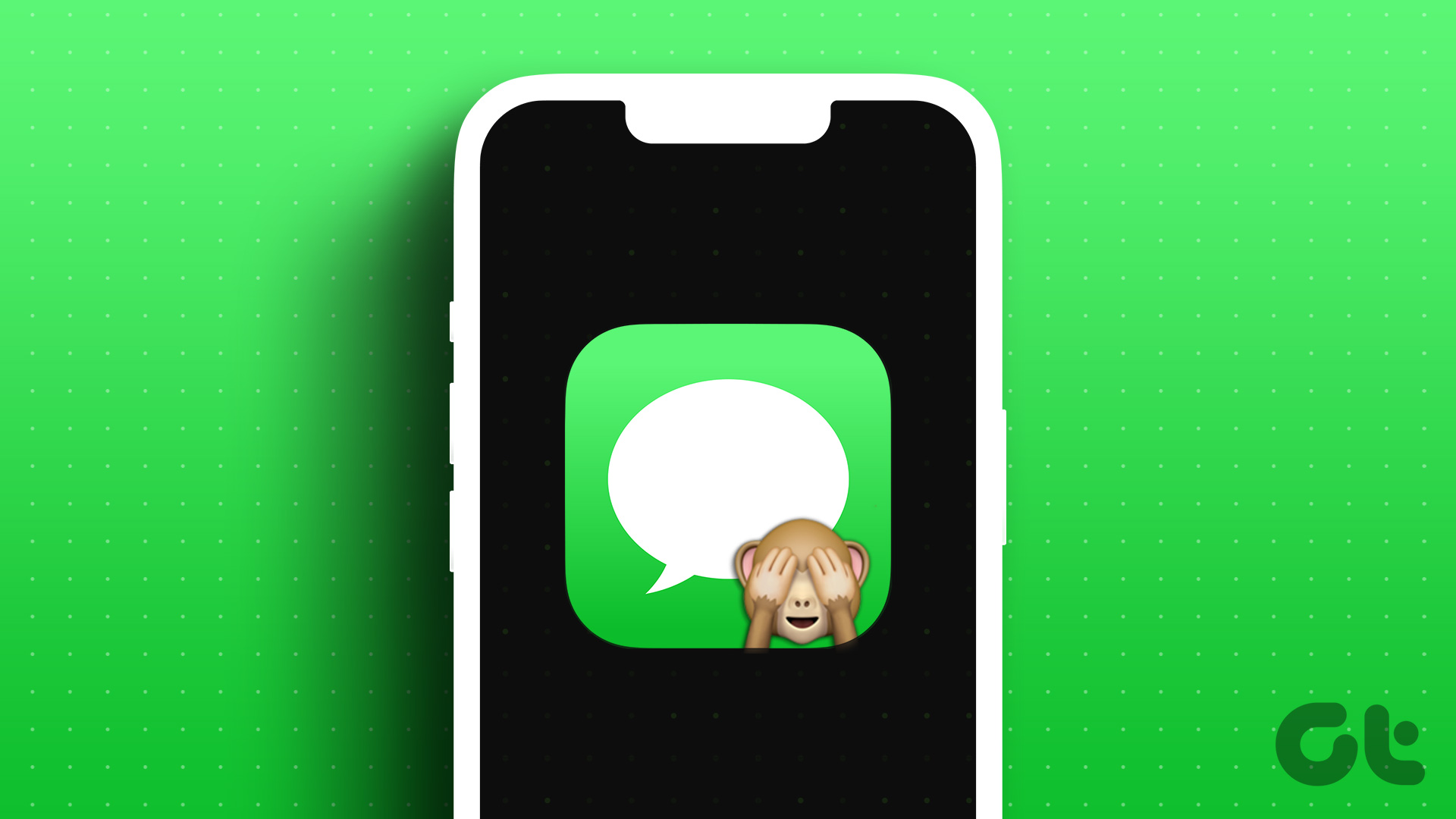
Jeśli chcesz zachować wiadomości w tajemnicy i nie pozwolić nikomu na ich odczytanie, w tym poście znajdziesz najlepsze sposoby ukrywania wiadomości na iPhonie. Te ustawienia dotyczą zarówno iMessage, jak i wiadomości tekstowych.
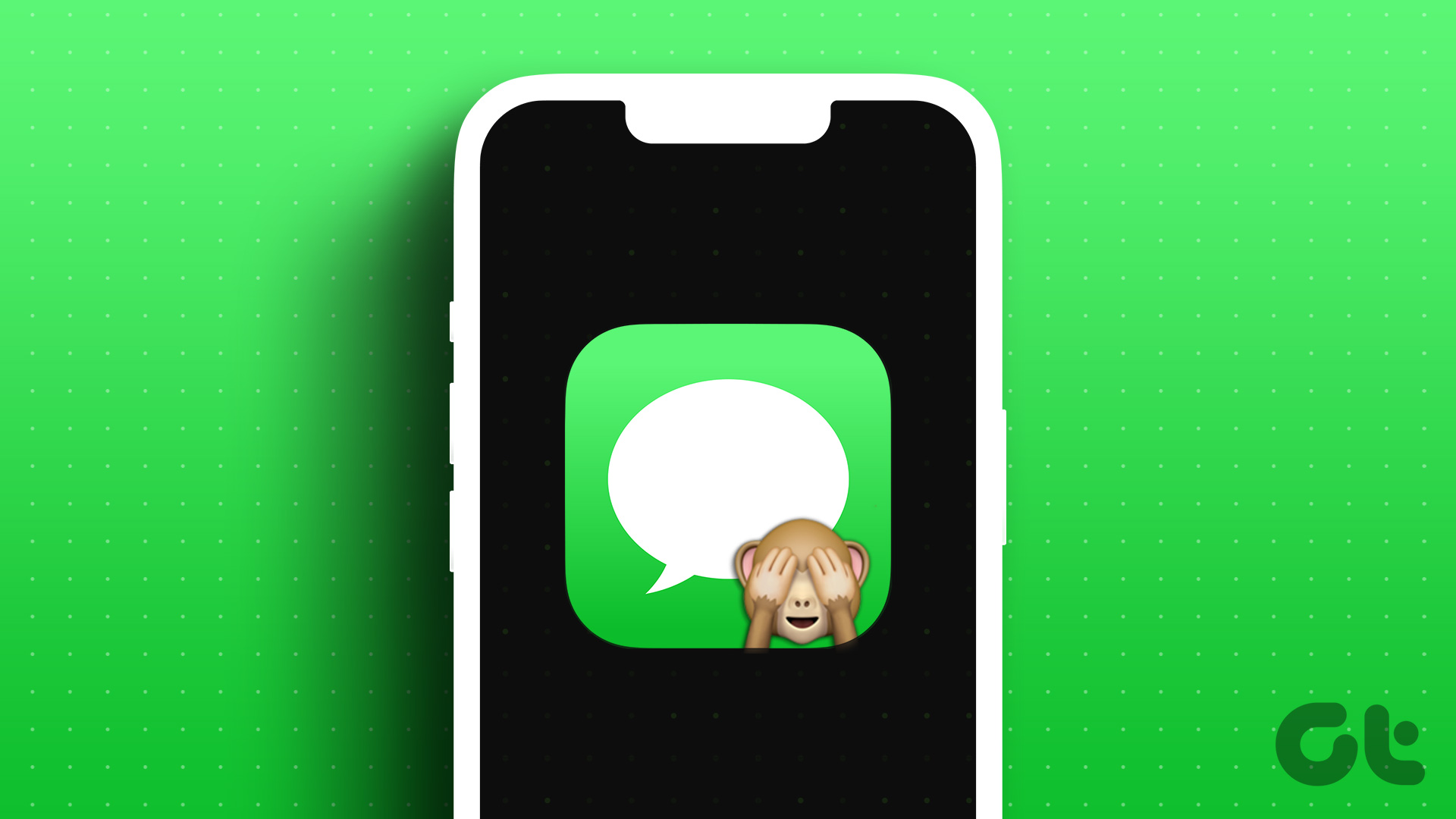
1. Korzystanie z Face ID
Możesz włączyć Face ID na swoim iPhonie, aby zabezpieczyć swoje wiadomości i dane. Ten proces jest bardzo prosty, nawet jeśli pominąłeś go podczas konfigurowania iPhone’a.
Krok 1: Otwórz aplikację Ustawienia na swoim iPhonie.
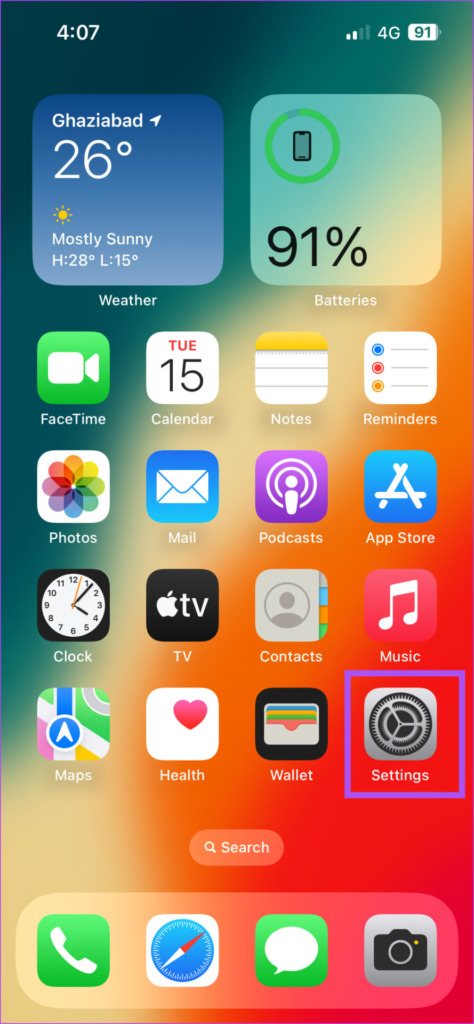
Krok 2: Przewiń w dół i dotknij Face ID i kodu dostępu.
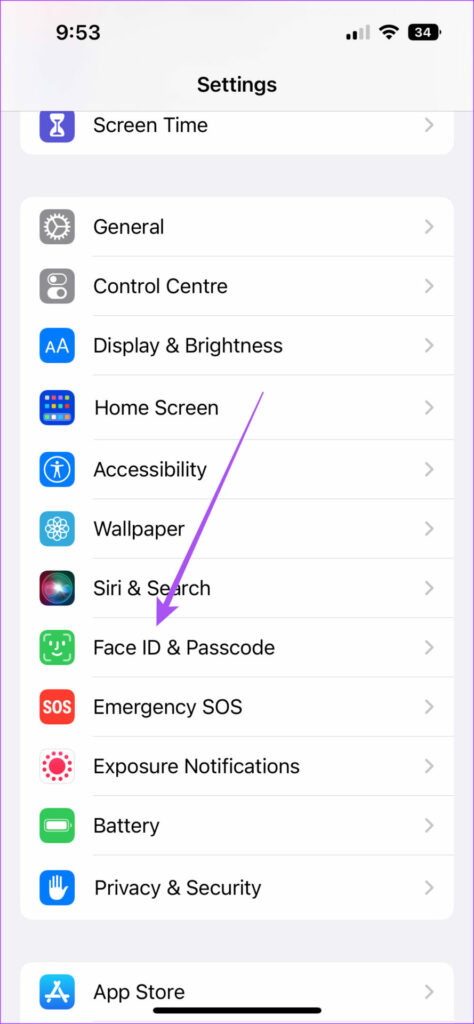
Krok 3: Dotknij „Skonfiguruj identyfikator twarzy”.
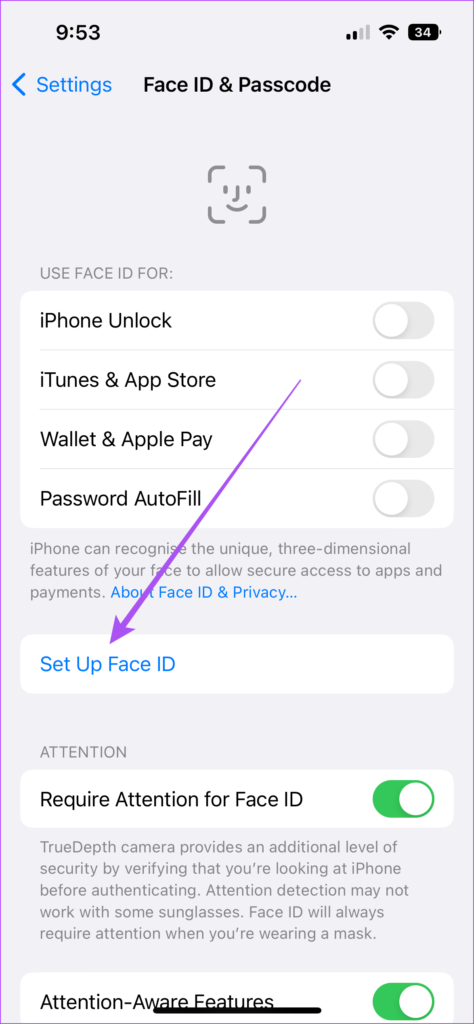
Krok 4: Postępuj zgodnie z instrukcjami wyświetlanymi na ekranie, aby skonfigurować Identyfikator twarzy na telefonie iPhone.
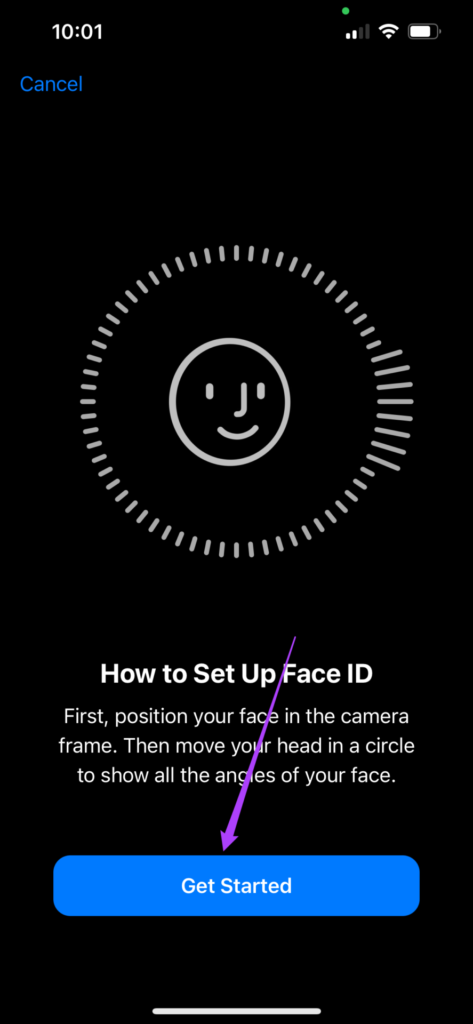
Po włączeniu Face ID możesz skorzystać z kilku dodatkowych metod dodawania kolejnych warstw zabezpieczeń do swoich wiadomości.
2. Ukryj powiadomienie o wiadomości dla określonych kontaktów
Możesz także ukryć powiadomienia o wiadomościach dla określonych kontaktów na swoim iPhonie, aby uniemożliwić innym osobom zobaczenie tych wiadomości. Oto jak to zrobić.
Krok 1: Otwórz aplikację Wiadomości na swoim iPhonie.
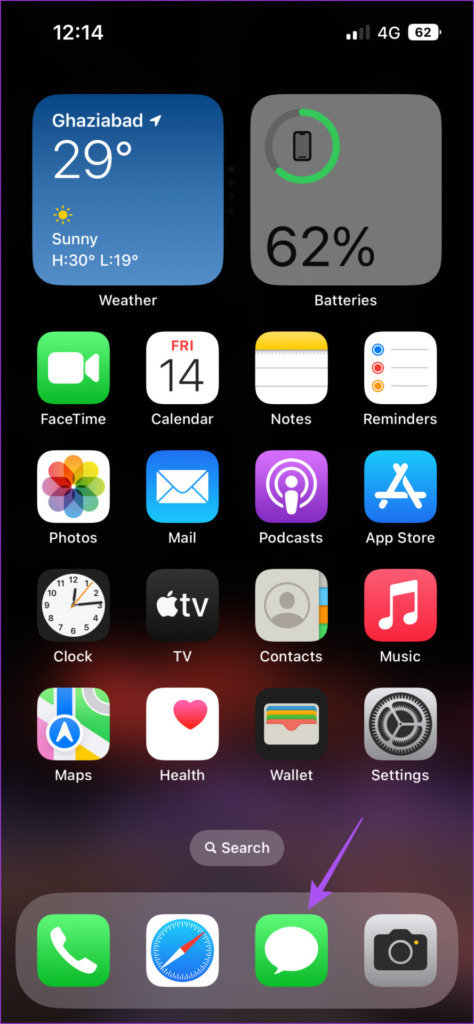
Krok 2: Wybierz kontakt.
Krok 3: Dotknij nazwy kontaktu u góry.
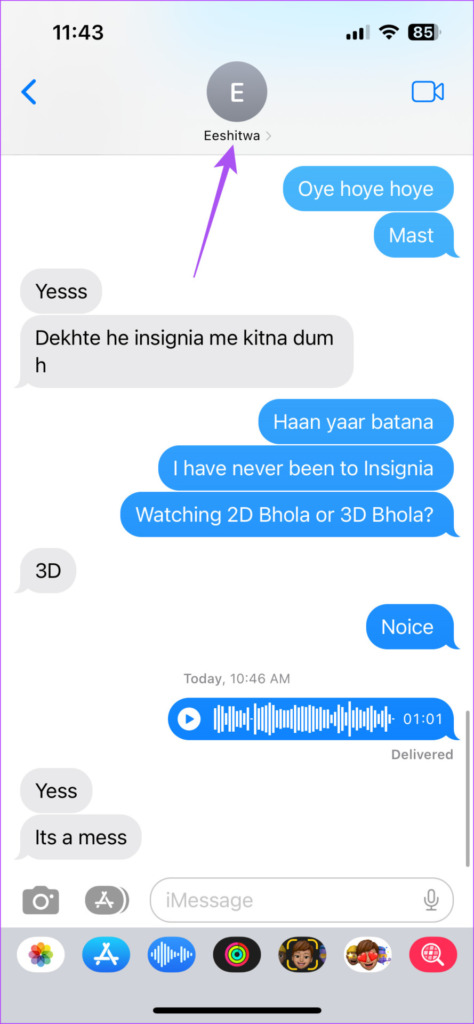
Krok 4: Dotknij przełącznika obok opcji Ukryj alerty.
3. Ukrywanie podglądu wiadomości
Za każdym razem, gdy otrzymasz powiadomienie na swoim iPhonie, możesz sprawdzić podgląd na ekranie bez otwierania odpowiedniej aplikacji. Ale to sprawia, że zawartość twoich wiadomości jest wtajemniczona w niepożądany dostęp. Po włączeniu Face ID i kodu dostępu na iPhonie możesz ukryć podgląd wiadomości przed odczytaniem przez kogokolwiek innego.
Krok 1: Otwórz aplikację Ustawienia na iPhonie.
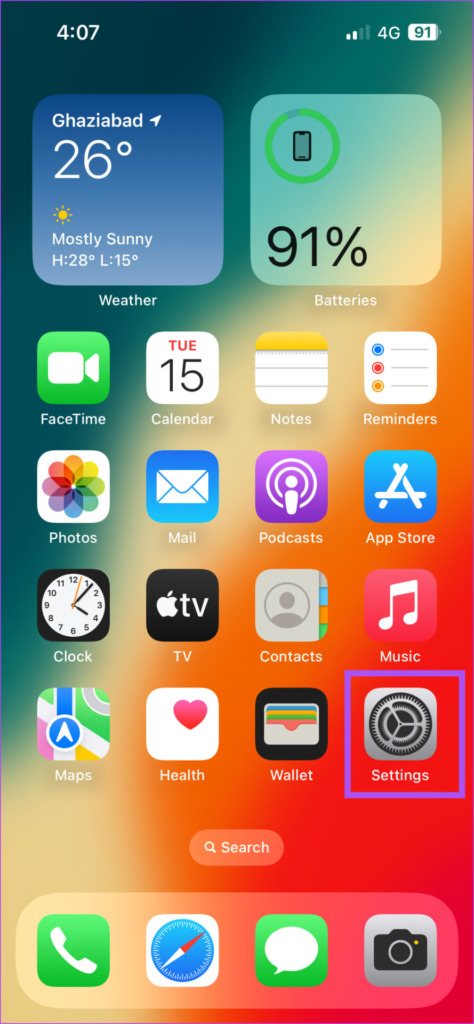
Krok 2: Dotknij Powiadomienia.
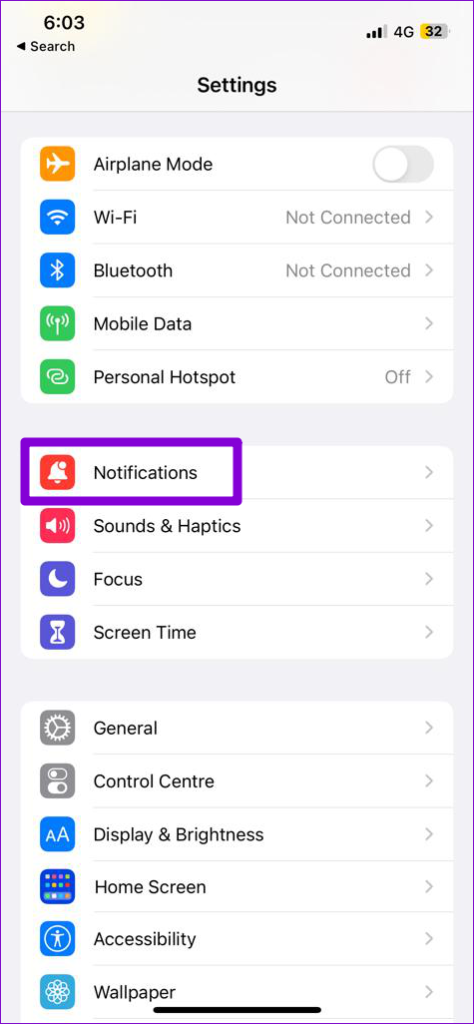
Krok 3: Stuknij w Pokaż podglądy.
Krok 4: Wybierz opcję Po odblokowaniu.
Możesz także ukryć powiadomienia aplikacji Wiadomości, aby nie pojawiały się na Blokadzie Ekran Twojego iPhone’a. Oto jak to zrobić.
Krok 1: Otwórz aplikację Ustawienia na swoim iPhonie.
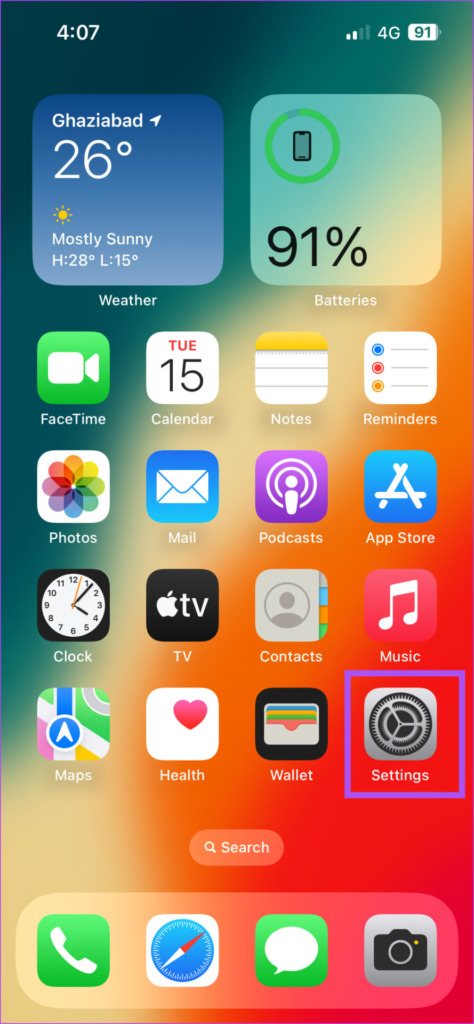
Krok 2: Dotknij Powiadomienia.
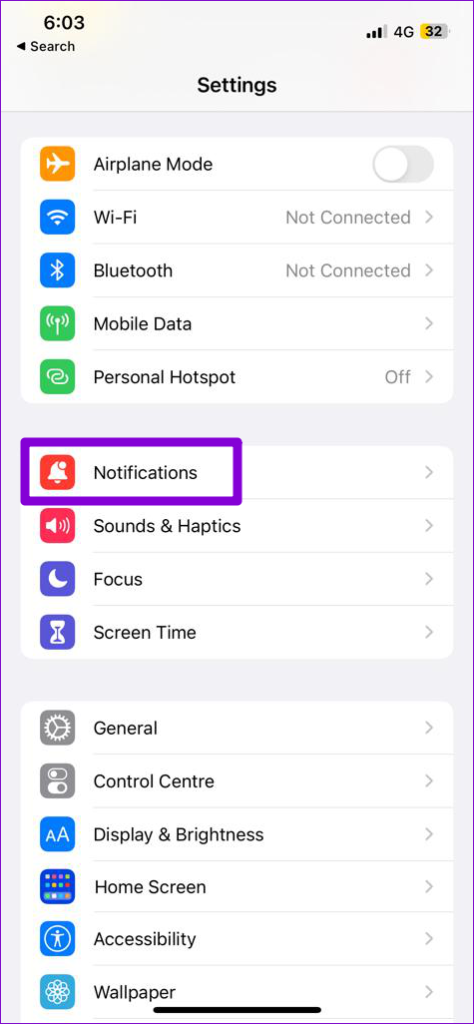
Krok 3: przewiń w dół i dotknij w Wiadomościach.
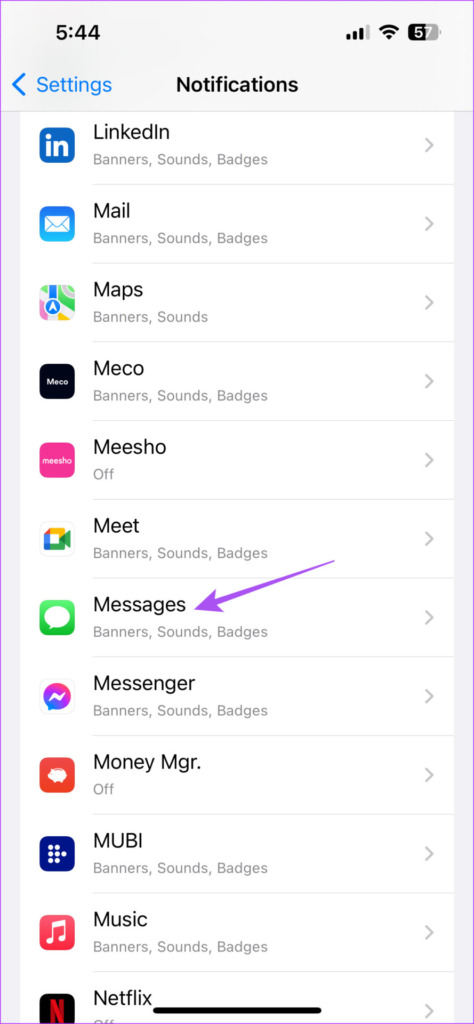
Krok 4: Dotknij pola wyboru obok opcji Blokada ekranu, aby ją wyłączyć.
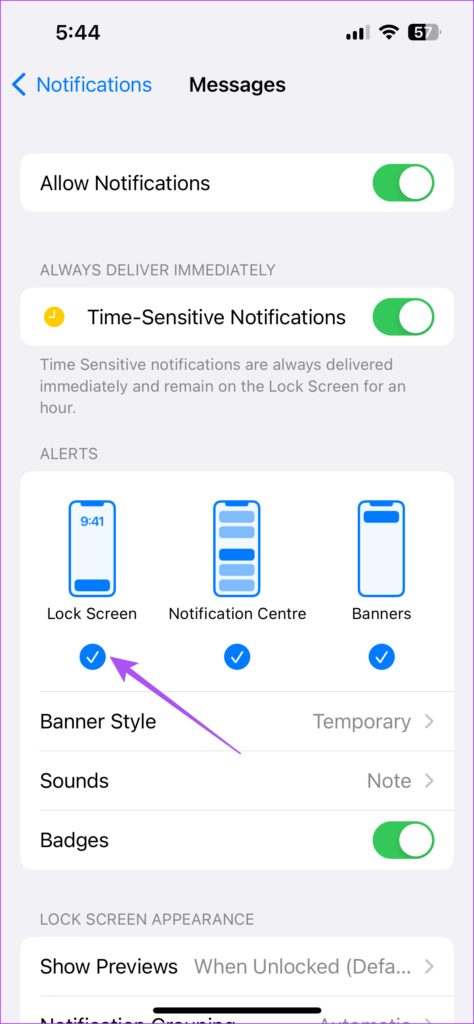
Najpierw musisz odblokować iPhone’a za pomocą Face ID lub hasła, a następnie przesunąć palcem w dół od lewego górnego rogu, aby sprawdzić powiadomienia.
4. Korzystanie z funkcji Czas przed ekranem
Czas przed ekranem na iPhonie oferuje różne narzędzia do ograniczenia ogólnego wykorzystania iPhone’a i skrócenia czasu przed ekranem, jak sugeruje nazwa. Możesz ustawić limity aplikacji na iPhonie, aby zablokować aplikację po pewnym czasie jej używania. To samo dotyczy aplikacji Wiadomości, dla której należy sprawdzić, czy aplikacja nie została zwolniona z blokady. Oto jak to zrobić.
Krok 1: Otwórz aplikację Ustawienia na swoim iPhonie.
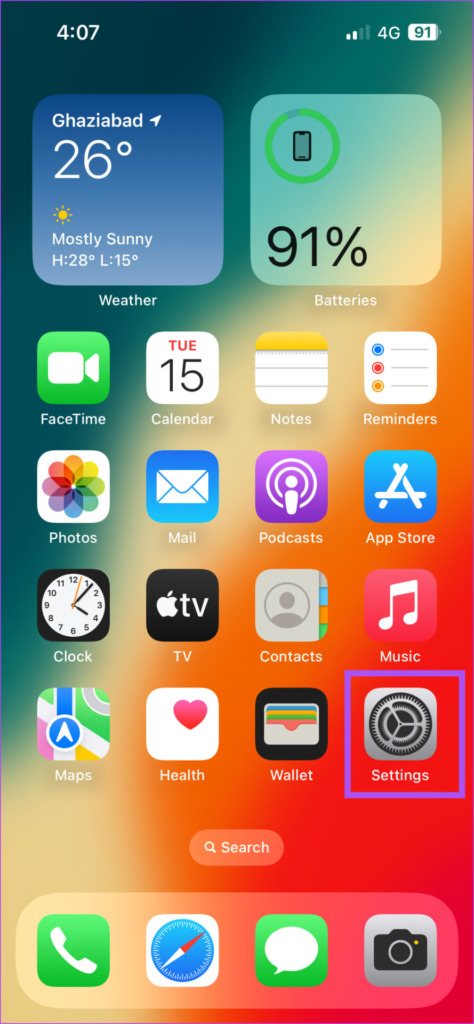
Krok 2: Stuknij w Czas przed ekranem.
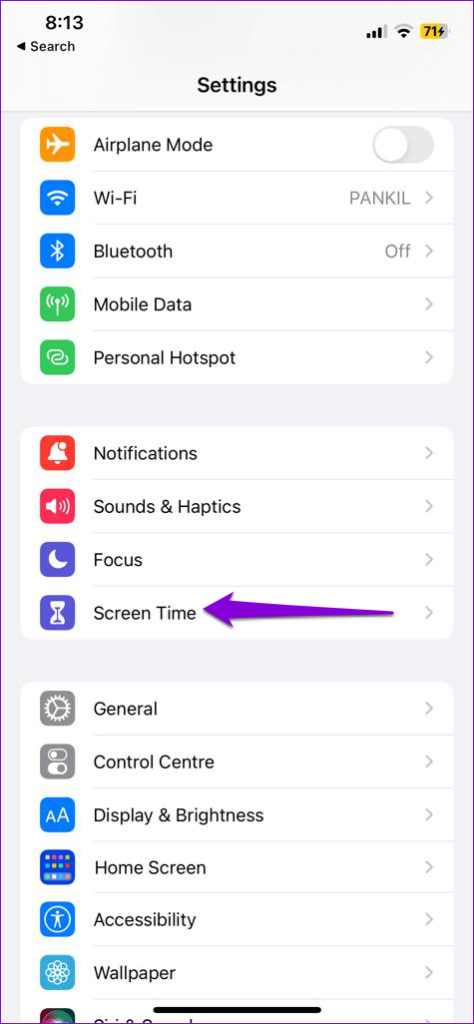
Krok 3: Dotknij Zawsze dozwolone.
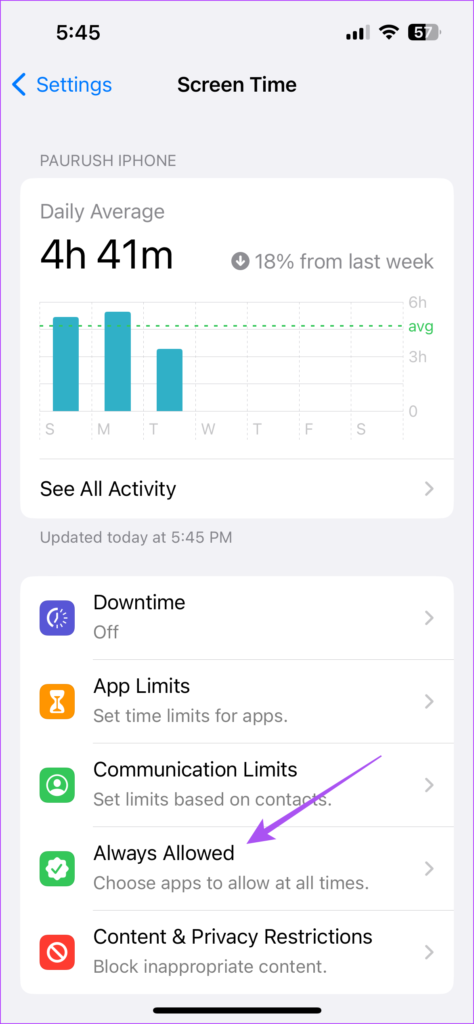
Krok 4: Dotknij ikony Minus obok Wiadomości.
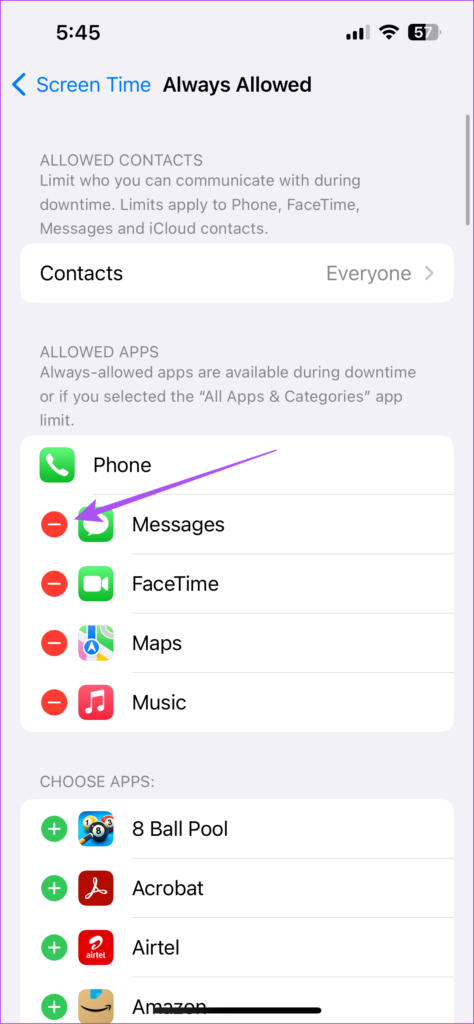
Krok 5: Dotknij Usuń.
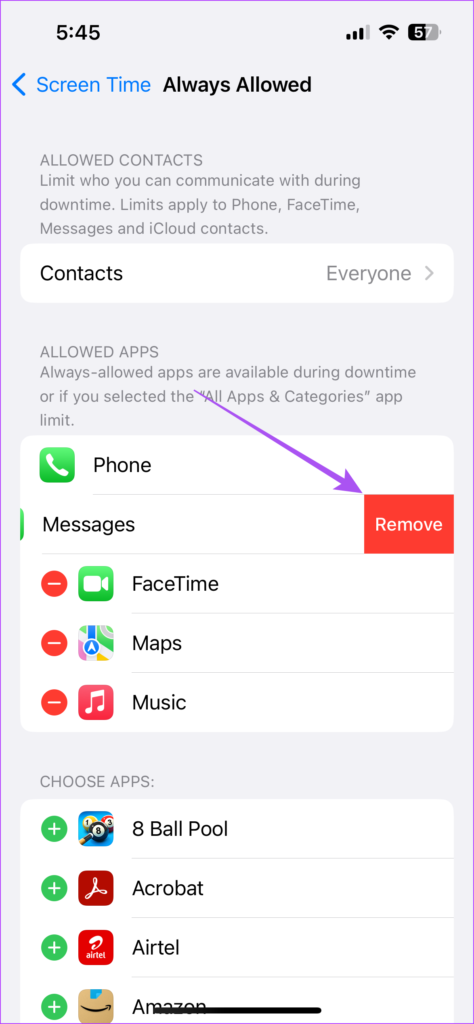
Krok 6: Wróć do poprzedniego ekranu i wybierz Limity aplikacji.
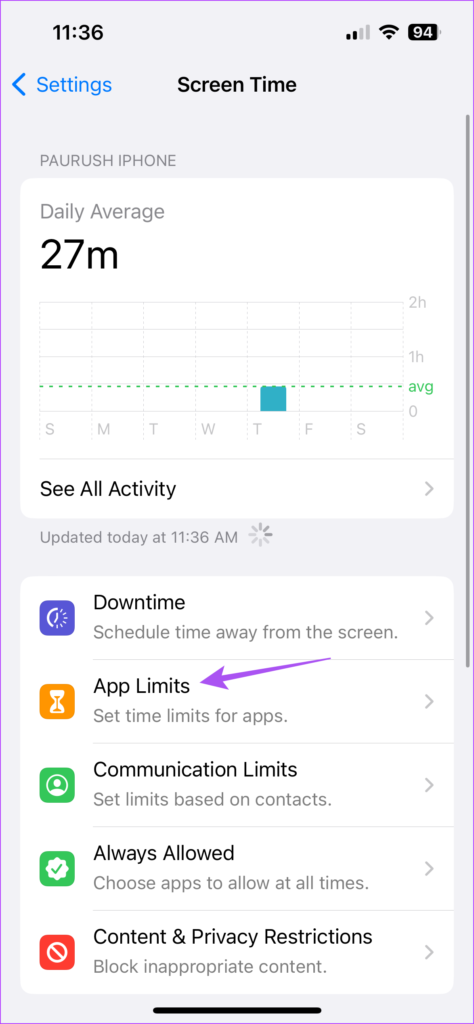
Krok 7: Wybierz Dodaj limit.
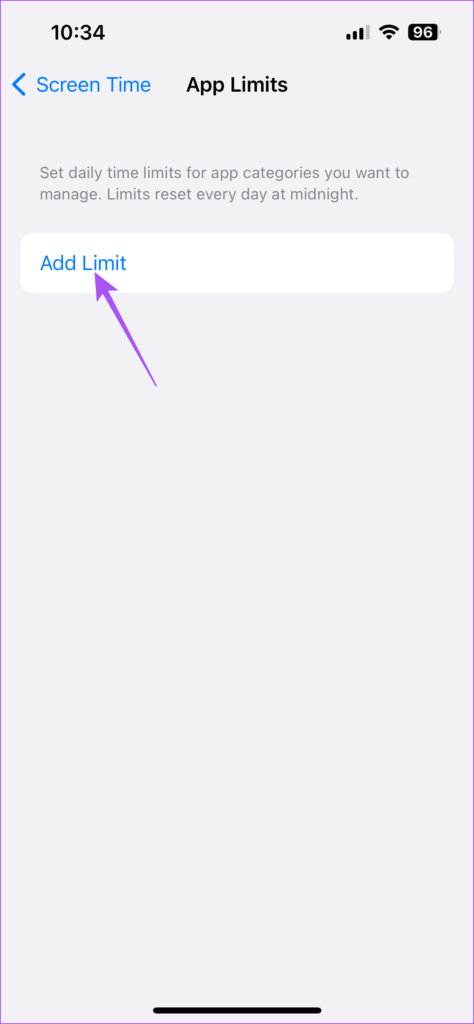
Krok 8: Wybierz Wiadomości z listy kategorie aplikacji.
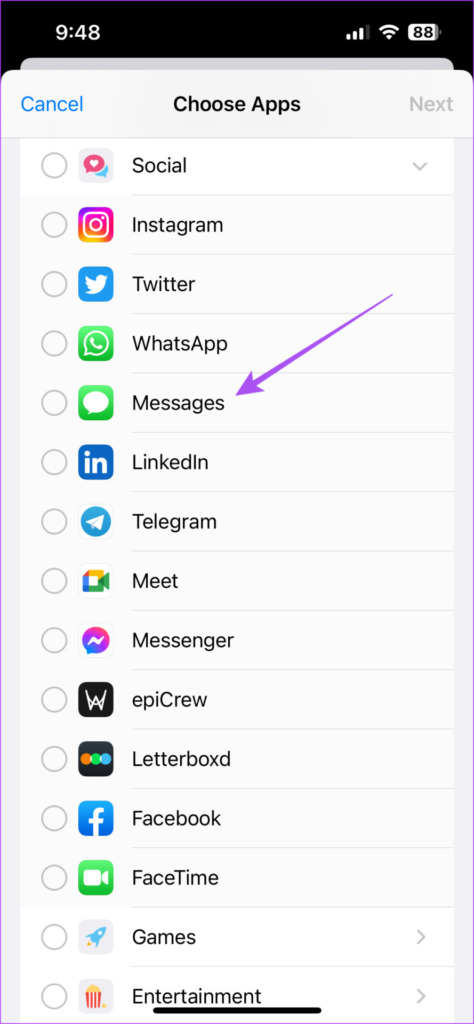
Krok 9: Kliknij Dalej w prawym górnym rogu.
Krok 10: Użyj suwaków Czas, aby ustawić limit czasu korzystania z aplikacji Wiadomości.
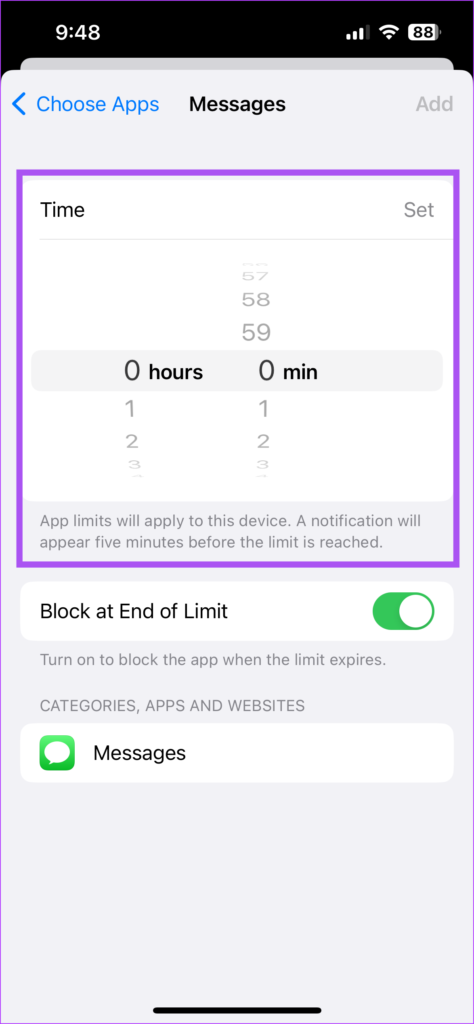
Krok 11: Dotknij Dodaj w prawym górnym rogu, aby ustawić limit.
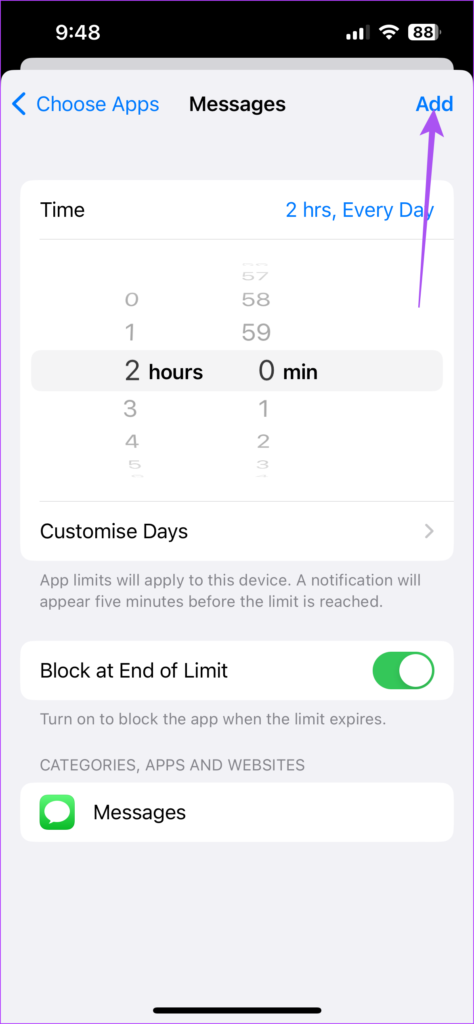
Zawsze możesz usunąć lub edytować limit aplikacji zastosowany w aplikacji Wiadomości w ustawieniach Czasu przed ekranem.
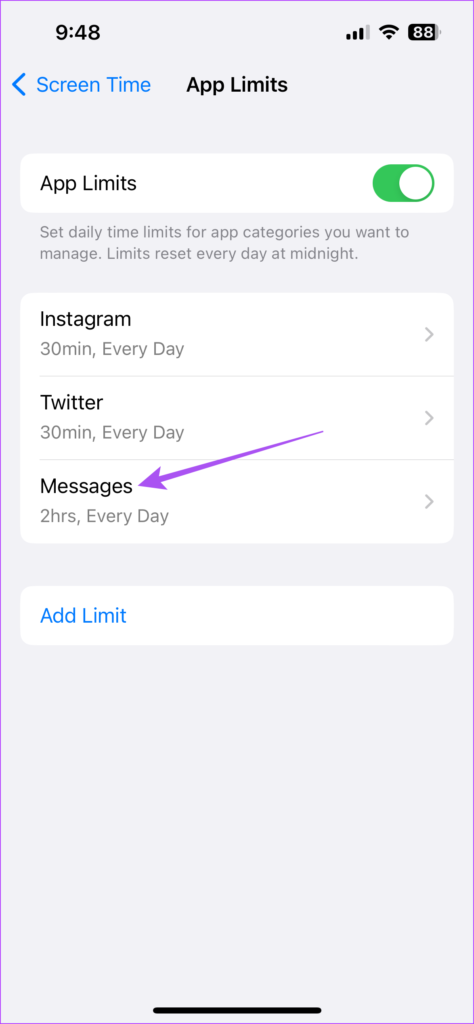
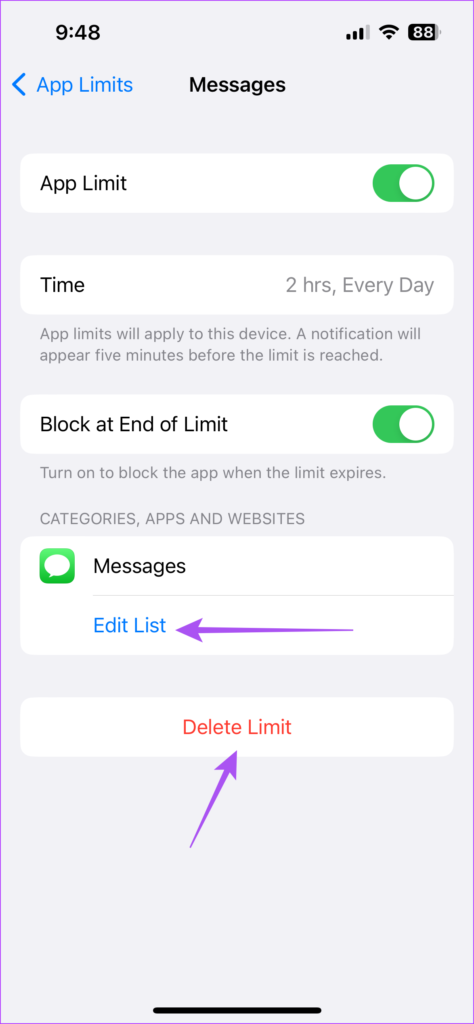
5. Używanie niewidzialnego atramentu w iMessage
Jeśli korzystasz z iMessage, możesz poprosić swoje kontakty o użycie funkcji niewidzialnego atramentu przed wysłaniem wiadomości. Wiadomość zostanie ukryta i będzie widoczna tylko wtedy, gdy przesuniesz palcem po dymku tekstowym. Możesz także użyć tej funkcji przed wysłaniem wiadomości do kontaktu.
Krok 1: Otwórz aplikację Wiadomości na iPhonie.
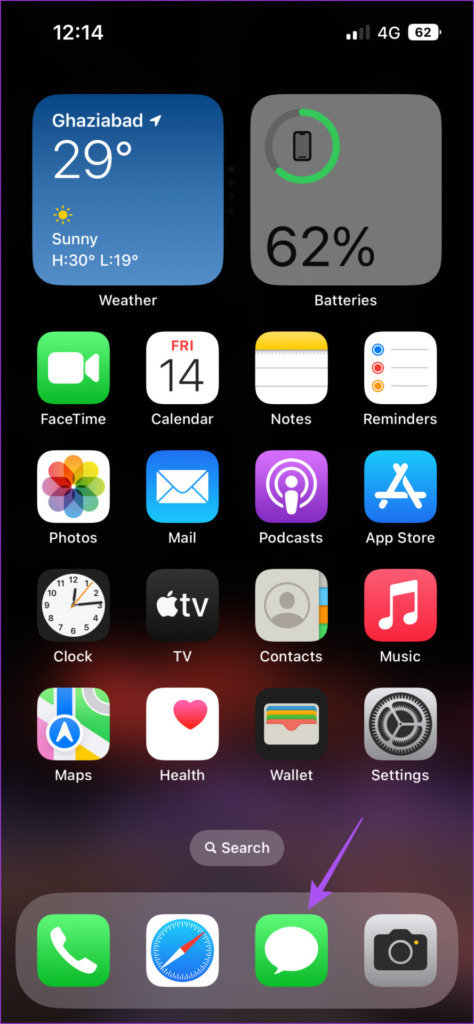
Krok 2: Otwórz czat lub rozpocznij nowy czat ze swoim kontaktem.
Krok 3: Wpisz wiadomość i naciśnij długo przycisk Wyślij.
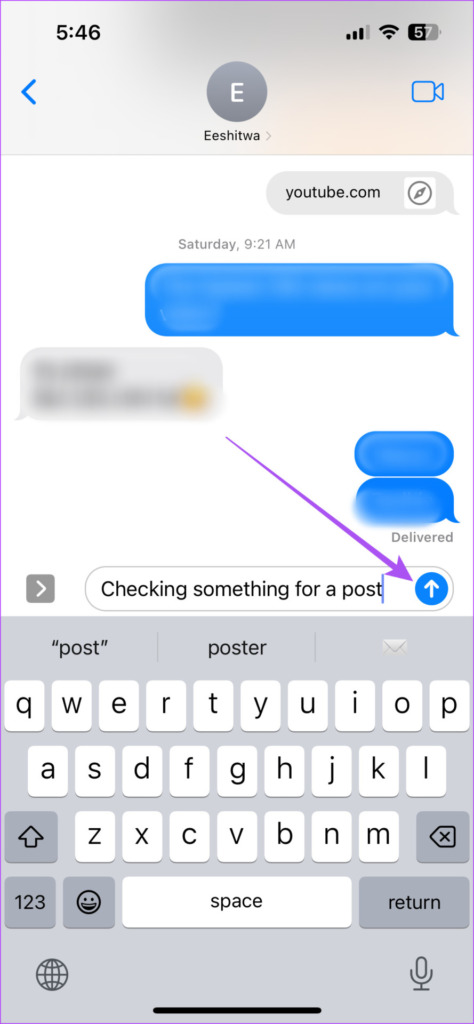
Krok 4: Dotknij opcji Niewidzialny atrament.
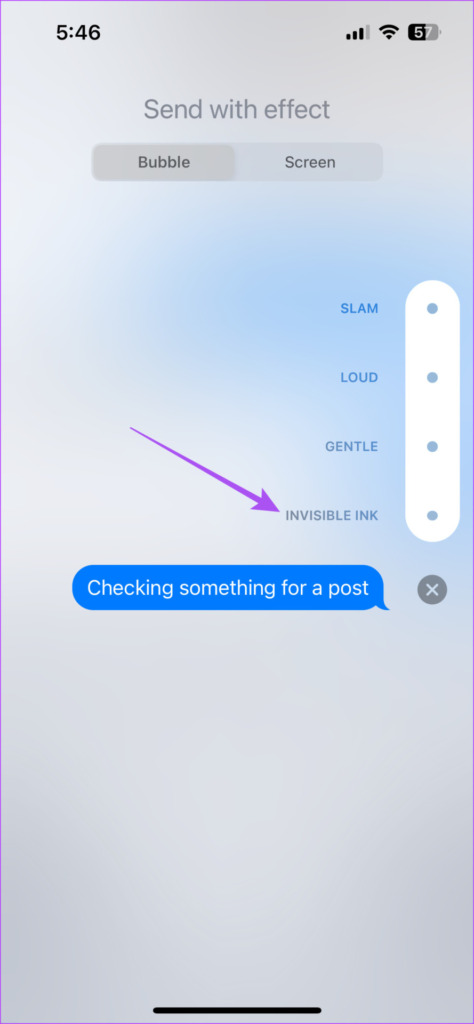
Krok 5: Dotknij ponownie przycisku Wyślij, aby wysłać.
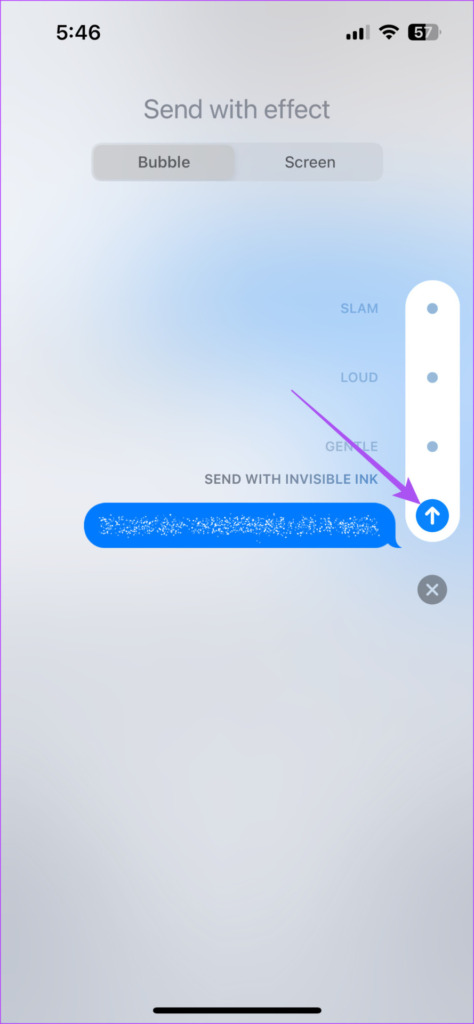
Ukryj czaty
Te metody ukrywania wiadomości na iPhonie nie wymagają aplikacji innych firm. Ale czasami przypadkowo usuwasz ważne rozmowy. Jeśli masz z tym do czynienia, możesz zapoznać się z naszym postem, w którym wymieniono najlepsze sposoby odzyskiwania usuniętych wiadomości tekstowych na telefonie iPhone.